Beberapa pengguna PC telah melaporkan melihat 0x80072F17 Kesalahan saat masuk ke Toko Microsoft di komputer Windows 11/10 mereka. Posting ini memberikan solusi paling cocok yang dapat diterapkan pengguna PC yang terpengaruh untuk memperbaiki kesalahan.

Perbaiki Kesalahan Microsoft Store 0x80072F17
Jika saat masuk ke Microsoft Store Anda menemukan 0x80072F17 Kesalahan pada PC Windows 11/10 Anda, maka perbaikan yang kami sajikan di bawah ini tanpa urutan tertentu dapat membantu Anda menyelesaikan masalah pada sistem Anda dengan mudah.
- Ubah koneksi Internet Anda dan lihat
- Periksa apakah Windows Firewall dinonaktifkan
- Jalankan Pemecah Masalah Aplikasi Windows Store
- Setel ulang aplikasi Microsoft Store
- Instal ulang Microsoft Store
Mari kita lihat perbaikan yang tercantum secara mendetail.
1] Ubah koneksi Internet Anda dan lihat
Ubah koneksi Internet Anda dan lihat. Untuk beberapa alasan aneh, ini diketahui membantu. Jadi jika Anda menggunakan koneksi broadband kabel, gunakan WiFi dan lihat – atau sebaliknya.
2] Periksa apakah Windows Firewall dinonaktifkan
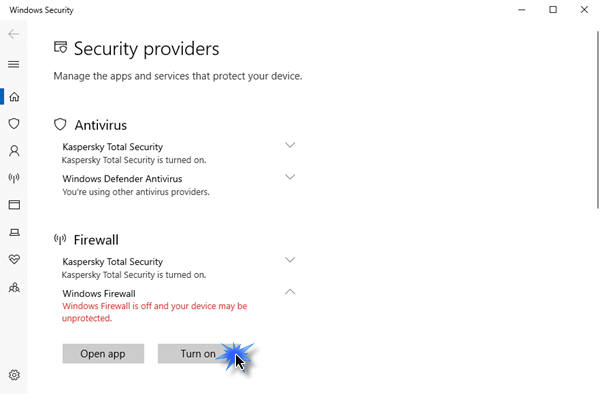
Jika Windows Firewall dinonaktifkan, Anda tidak akan dapat menginstal aplikasi dari Windows Store. Jadi hal pertama yang harus Anda periksa adalah apakah Windows Firewall dimatikan atau tidak . Untuk mengakses, ketik Firewall di Mulai Pencarian, dan klik hasilnya untuk membukanya. Anda juga dapat menavigasi sebagai berikut – Control Panel\All Control Panel Items\Windows Firewall. Di sini Anda harus memastikan bahwa itu dihidupkan.
3] Jalankan Pemecah Masalah Aplikasi Windows Store
Anda dapat memperbaiki kesalahan pada PC Windows 11/10 Anda dengan menjalankan Pemecah Masalah Aplikasi Windows Store dan lihat apakah itu membantu.
Untuk menjalankan Pemecah Masalah Aplikasi Windows Store di perangkat Windows 11 Anda, lakukan hal berikut:
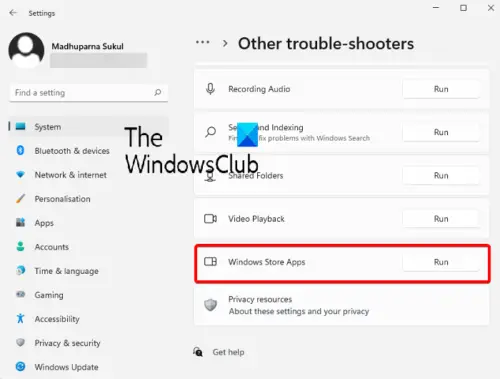
kata sandi pst nirsoft
- tekan Tombol Windows + I ke buka aplikasi Pengaturan .
- Navigasi ke Sistem > Memecahkan masalah > Pemecah masalah lainnya .
- Di bawah Lainnya bagian, temukan Aplikasi Toko Windows .
- Klik Berlari tombol.
- Ikuti petunjuk di layar dan terapkan perbaikan yang disarankan.
Untuk menjalankan Pemecah Masalah Aplikasi Windows Store pada PC Windows 10 Anda, lakukan hal berikut:
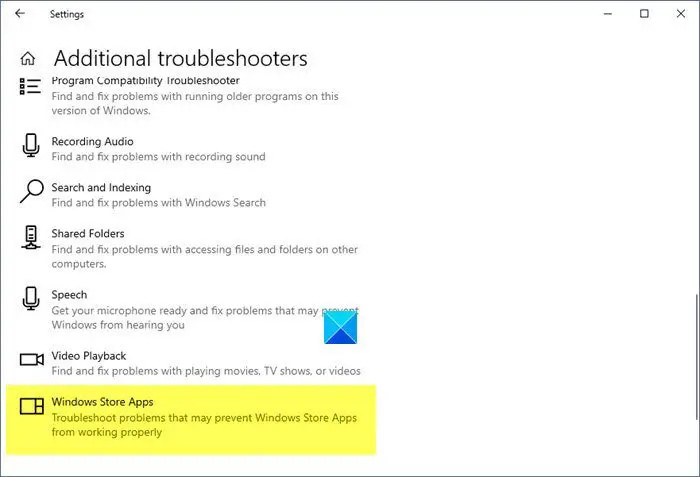
- tekan Tombol Windows + I ke buka aplikasi Pengaturan .
- Pergi ke Pembaruan dan Keamanan.
- Klik Pemecah masalah tab.
- Gulir ke bawah dan klik Aplikasi Toko Windows.
- Klik Jalankan pemecah masalah tombol.
- Ikuti petunjuk di layar dan terapkan perbaikan yang disarankan.
Membaca : Kesalahan 0x800b0109 , Beberapa file pembaruan tidak ditandatangani dengan benar
4] Setel ulang aplikasi Microsoft Store
Solusi ini membutuhkan mengatur ulang Microsoft Store melalui Pengaturan . Perlu diingat bahwa dengan melakukan tugas ini, semua file dan pengaturan cache akan diatur ulang di Windows Store. Ini akan secara permanen menghapus data aplikasi di perangkat Anda termasuk detail masuk Anda.
Ke setel ulang Microsoft Store melalui aplikasi Pengaturan di perangkat Windows 11/10 Anda , lakukan hal berikut:
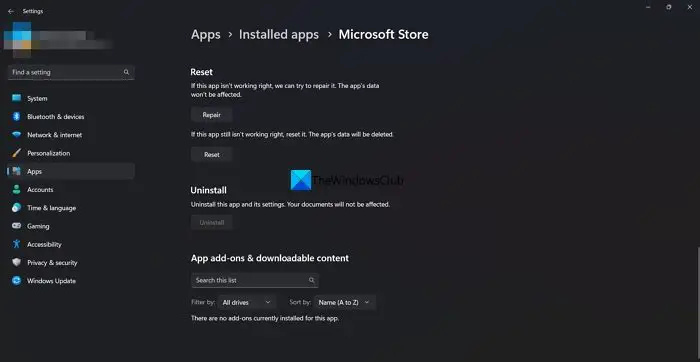
hapus aplikasi windows 8
- Buka aplikasi Pengaturan .
- Klik Aplikasi > Aplikasi & Fitur .
- Gulir ke bawah ke Microsoft Store pada daftar.
- Klik pada elipsis (tiga titik} tombol.
- Pilih Opsi Lanjutan .
- Gulir ke bawah dan klik Mengatur ulang .
- Keluar dari aplikasi Pengaturan setelah selesai.
Membaca : Perbaiki 0x80072EFD Kode Kesalahan Toko Microsoft
5] Instal ulang Microsoft Store
Lakukan hal berikut untuk menginstal ulang Microsoft Store:
- tekan Tombol Windows + X ke buka Menu Pengguna Daya.
- Mengetuk A pada keyboard ke meluncurkan PowerShell ( Terminal Windows ) dalam mode admin/tinggi.
- Di konsol PowerShell, ketik atau salin dan tempel perintah di bawah ini dan tekan Enter.
Get-AppxPackage -allusers Microsoft.WindowsStore | Foreach {Add-AppxPackage -DisableDevelopmentMode -Register “$($_.InstallLocation)\AppXManifest.xml”}Setelah perintah dijalankan, hidupkan ulang komputer Anda, dan saat boot, coba buka Microsoft Store dan lihat apakah kesalahan tetap ada.
Salah satu dari perbaikan ini akan berhasil untuk Anda!
Lebih banyak saran di sini : Memperbaiki Aplikasi Microsoft Store tidak mengunduh, menginstal, atau memperbarui masalah.
Bagaimana cara memperbaiki kode kesalahan Microsoft Store?
Memperbaiki Kode kesalahan Microsoft Store akan bergantung pada kode kesalahan persis yang Anda terima dengan deskripsi kesalahan yang menyertainya. Misalnya, jika lisensi kedaluwarsa atau rusak. Untuk membantu mengatasi kesalahan ini, coba jalankan pemecah masalah untuk aplikasi Windows guna mengatur ulang cache Store.
Apa kerugian saya jika saya mengatur ulang Microsoft Store?
Semua file cache di Windows Store akan dihapus jika Anda melakukan reset. Ini akan menghapus data aplikasi di perangkat Anda secara permanen, termasuk detail masuk Anda.
Baca selanjutnya : Kami mengalami kesalahan, Silakan coba masuk nanti kesalahan Microsoft Store .















